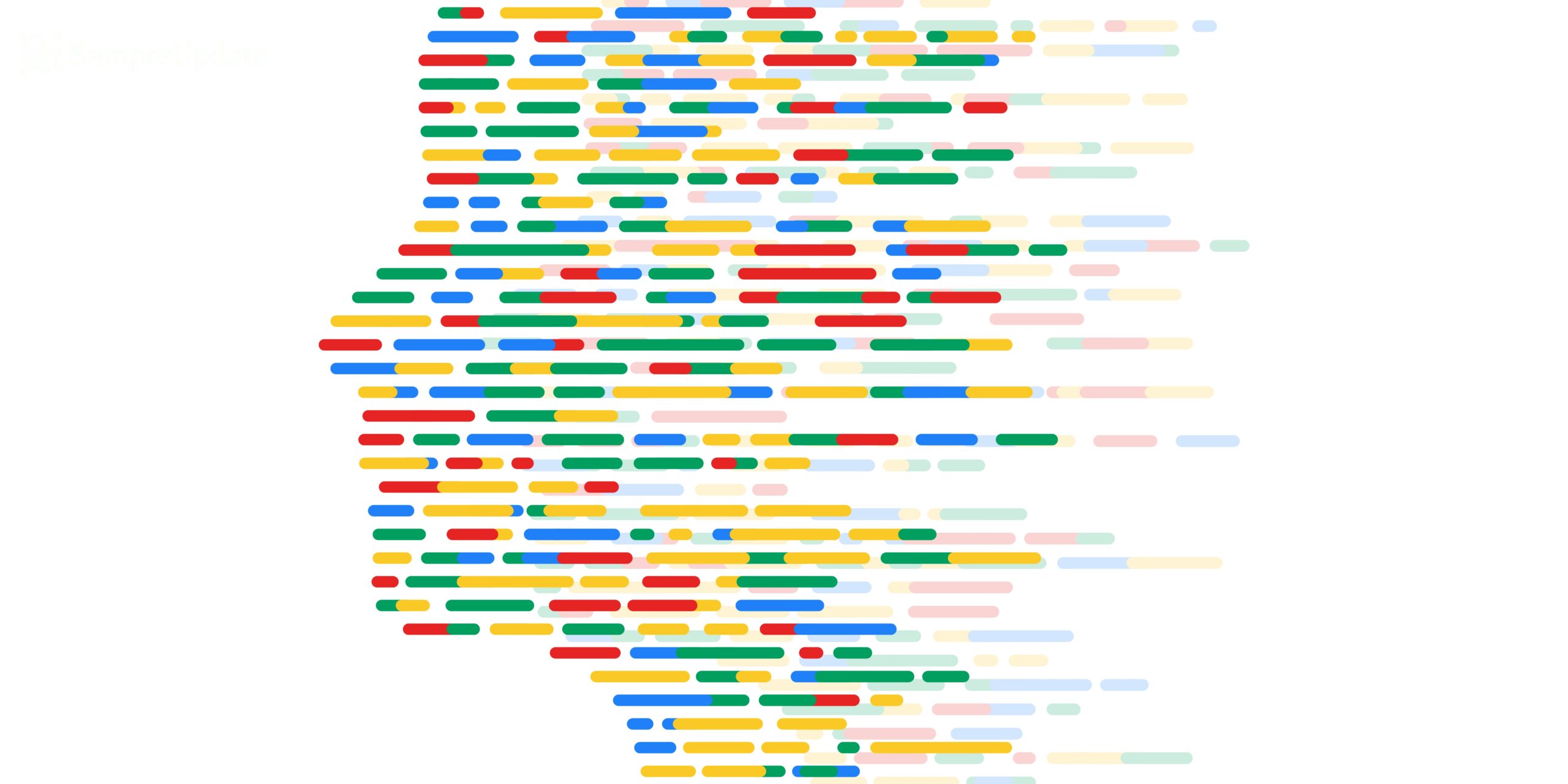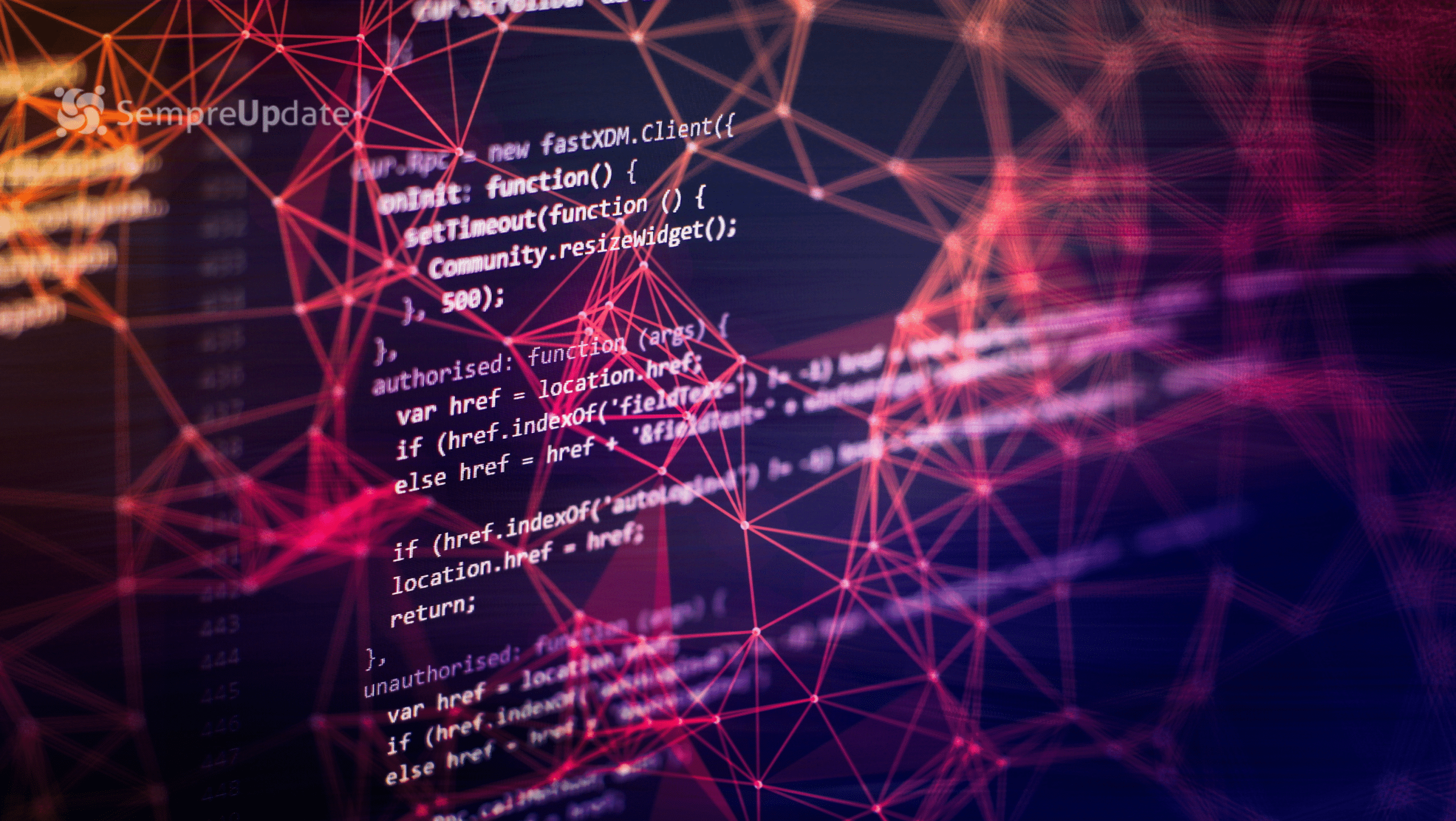Neste post, vou apresentar alguns comandos Linux que podem ser úteis para usuários iniciantes e avançados. Linux é um sistema operacional baseado em Unix que roda em uma variedade de dispositivos, como computadores, servidores, smartphones e tablets. Linux é conhecido por sua flexibilidade, estabilidade e segurança, mas também requer um certo nível de familiaridade com a linha de comando para aproveitar todo o seu potencial. Aqui estão alguns comandos Linux que você pode usar para realizar tarefas comuns, como navegar pelo sistema de arquivos, gerenciar processos, transferir arquivos e muito mais.
- ls: lista os arquivos e diretórios no diretório atual. Você pode usar opções como -l para mostrar detalhes, -a para mostrar arquivos ocultos e -h para mostrar o tamanho dos arquivos em formato legível.
- cd: muda o diretório atual para o especificado. Você pode usar .. para voltar ao diretório pai ou ~ para ir para o seu diretório pessoal.
- pwd: mostra o caminho absoluto do diretório atual.
- cp: copia arquivos ou diretórios de uma origem para um destino. Você pode usar opções como -r para copiar recursivamente ou -i para confirmar antes de sobrescrever.
- mv: move ou renomeia arquivos, ou diretórios de uma origem para um destino. Você pode usar as mesmas opções que cp.
- rm: remove arquivos ou diretórios. Você pode usar opções como -r para remover recursivamente ou -i para confirmar antes de remover.
- mkdir: cria um novo diretório com o nome especificado. Você pode usar a opção -p para criar os diretórios pais se eles não existirem.
- rmdir: remove um diretório vazio. Você pode usar a opção -p para remover os diretórios pais se eles estiverem vazios.
- touch: cria um novo arquivo vazio com o nome especificado ou atualiza a data e hora de um arquivo existente.
- cat: mostra o conteúdo de um arquivo ou concatena vários arquivos. Você pode usar opções como -n para mostrar os números das linhas ou -b para mostrar os números das linhas não vazias.
- less: mostra o conteúdo de um arquivo em uma tela paginada. Você pode usar as teclas de seta, Page Up, Page Down, Home e End para navegar pelo arquivo. Você pode usar / para pesquisar uma palavra ou frase no arquivo, ou q para sair do less.
- grep: procura por uma palavra ou frase em um arquivo, ou entrada padrão. Você pode usar opções como -i para ignorar maiúsculas e minúsculas, -v para inverter a correspondência ou -c para contar o número de linhas que correspondem.
- find: procura por arquivos ou diretórios que atendam a certos critérios. Você pode usar opções como -name para especificar o nome do arquivo ou diretório, -type para especificar o tipo do arquivo ou diretório, -size para especificar o tamanho do arquivo ou diretório ou -exec para executar um comando em cada arquivo ou diretório encontrado.
- ps: mostra informações sobre os processos em execução no sistema. Você pode usar opções como -e para mostrar todos os processos, -u para mostrar os processos do usuário atual ou -f para mostrar informações completas.
- kill: envia um sinal a um processo para terminá-lo. Você pode usar o número do processo (PID) ou o nome do processo como argumento. Você pode usar opções como -9 para enviar o sinal SIGKILL, que força o processo a terminar sem chance de recuperação.
- top: mostra informações sobre os processos em execução no sistema em tempo real. Você pode usar as teclas de seta, Page Up, Page Down, Home e End para ordenar os processos por diferentes critérios, como CPU, memória ou tempo. Você pode usar q para sair do top.
- ping: envia pacotes de teste a um endereço IP ou nome de domínio e mostra o tempo de resposta e a taxa de perda. Você pode usar opções como -c para especificar o número de pacotes a enviar ou -t para especificar o tempo limite em segundos.
- traceroute: mostra a rota que os pacotes seguem até um endereço IP ou nome de domínio e mostra o tempo de resposta e o nome dos saltos intermediários. Você pode usar opções como -n para mostrar os endereços IP em vez dos nomes ou -m para especificar o número máximo de saltos.
- ssh: estabelece uma conexão segura com um servidor remoto usando o protocolo Secure Shell (SSH). Você pode usar opções como -p para especificar a porta do servidor, -l para especificar o nome de usuário ou -i para especificar o arquivo da chave privada.
- scp: copia arquivos de forma segura entre dois servidores usando o protocolo Secure Shell (SSH). Você pode usar as mesmas opções que ssh. Você pode usar o formato user@host:path para especificar o arquivo de origem ou destino.
- curl: transfere dados de ou para um servidor usando vários protocolos, como HTTP, FTP ou SMTP. Você pode usar opções como -o para salvar o resultado em um arquivo, -u para especificar o nome de usuário e senha ou -H para adicionar cabeçalhos HTTP personalizados.
- wget: baixa arquivos da web. Você pode usar opções como -c para continuar um download interrompido, -r para baixar recursivamente ou -O para especificar o nome do arquivo de saída.
Existem vários outros comandos Linux que você precise aprender quanto antes. Porém, aqui estão listados os principais e os mais utilizados por vários usuários que vão do iniciante ao nível avançado.